Tunnel.sys: wat is het? [BSoD downloaden en repareren]
![Tunnel.sys: wat is het? [BSoD downloaden en repareren]](https://cdn.thewindowsclub.blog/wp-content/uploads/2023/05/tunnel.sys_-640x375.webp)
Tunnel.sys, een Microsoft Tunnel Interface Driver-bestand in de categorie Win32 EXE (stuurprogramma), kan beschadigd raken en resulteren in een willekeurig blauw scherm.
Als u wordt begroet met het bericht Er is een probleem opgetreden met uw pc en deze moet opnieuw worden opgestart, en tunnel.sys wordt als reden hiervoor vermeld, doorloopt u deze handleiding om de mogelijke oplossingen te ontdekken.
Waarom krijg ik de tunnel.sys BSoD-fout?
De tunnel.sys BSoD-fout kan om verschillende redenen optreden. De meest prominente zijn als volgt:
- Corrupte systeemstuurprogramma’s – Corrupte of verouderde systeemstuurprogramma’s zijn niet langer compatibel en zijn de primaire oorzaak van deze BSoD-fout.
- Virusinfectie – Als uw pc is geïnfecteerd met malware, kan dit de systeembestanden beschadigen en problemen met een blauw scherm veroorzaken.
- Corrupt register – Als het register beschadigd raakt , kan uw pc willekeurig crashen met de tunnel.sys-fout.
- Gebroken systeembestanden – Gebroken systeembestanden zorgen ervoor dat uw systeem niet goed functioneert en veroorzaken willekeurige problemen zoals tunnels.sys BSoD-fout.
Als u deze BSoD-fout ook op uw computer tegenkomt, kunt u de methoden in de handleiding implementeren om het probleem op te lossen.
Hoe los ik de tunnel.sys BSoD-fout op?
Probeer de volgende tijdelijke oplossingen voordat u doorgaat met de onderstaande complexe oplossingen.
- Gebruik een antivirusprogramma van derden om uw pc te scannen op virussen en malware.
- Werk alle systeemstuurprogramma’s op uw computer bij.
- Verwijder een onlangs geïnstalleerde Windows Update .
- Verwijder de problematische app en installeer deze opnieuw.
Als deze methoden niet hebben geholpen om deze BSoD-fout te omzeilen, gebruik dan de volgende oplossingen.
1. Start uw pc opnieuw op in de veilige modus
- Houd de aan/uit-knop 10 seconden ingedrukt om uw apparaat uit te schakelen. Druk nogmaals op de aan/uit-knop om uw apparaat in te schakelen. Herhaal dit proces totdat u het scherm Automatisch repareren bereikt.
- Druk op de knop Geavanceerde opties om het automatische reparatieproces te starten.

- Kies vervolgens de optie Problemen oplossen .
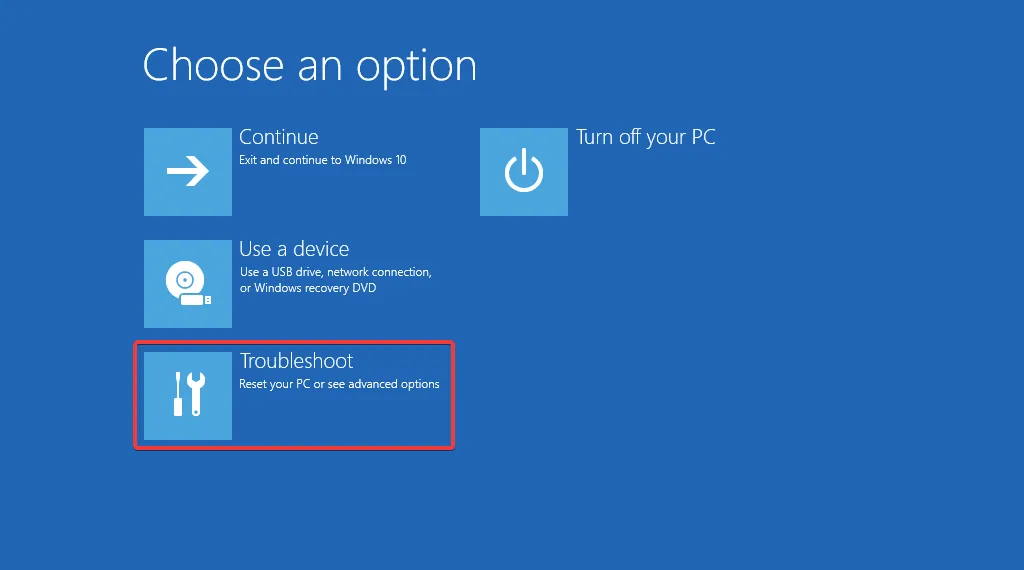
- Kies Geavanceerde opties in het volgende venster.
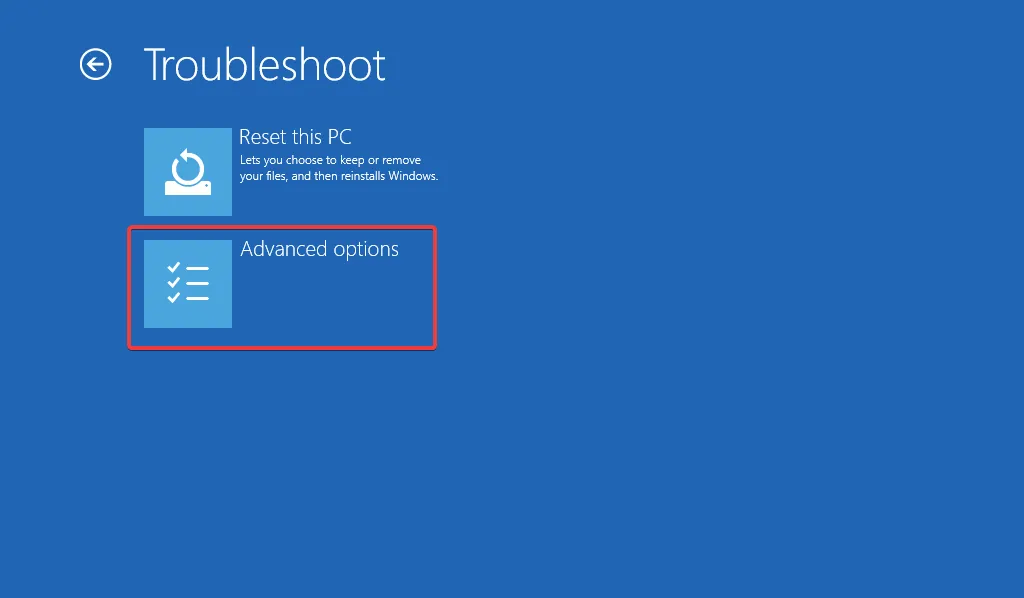
- Klik nu op de optie Opstartinstellingen in het venster Geavanceerde opties.

- Op het scherm verschijnt een lijst met opties om in te loggen in de veilige modus. Druk op de F5 toets om Veilige modus met netwerkmogelijkheden te selecteren .
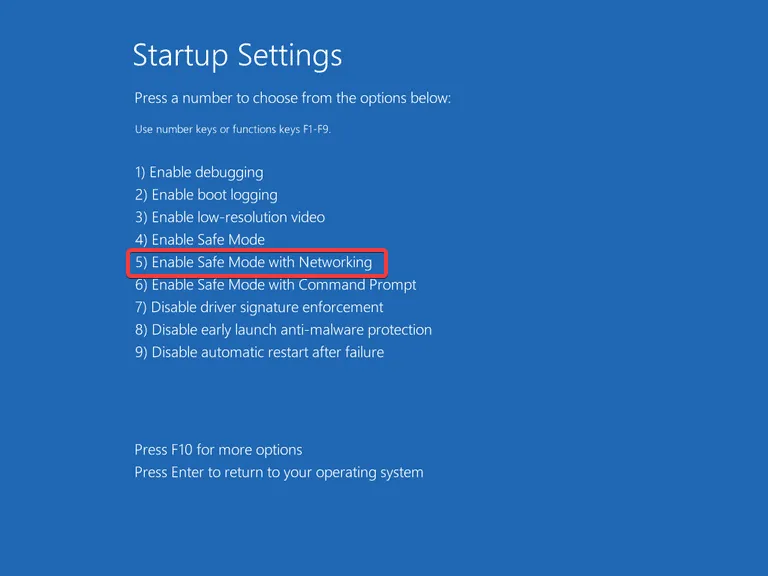
Probeer nu de verschillende onderstaande methoden voor probleemoplossing om de tunnel.sys BSoD-fout op te lossen.
2. Maak een nieuw gebruikersaccount aan
- Gebruik de sneltoets Windows+ om de app InstellingenI te openen .
- Schakel over naar de Accountinstellingen in het linkernavigatievenster en selecteer de optie Familie en andere gebruikers.
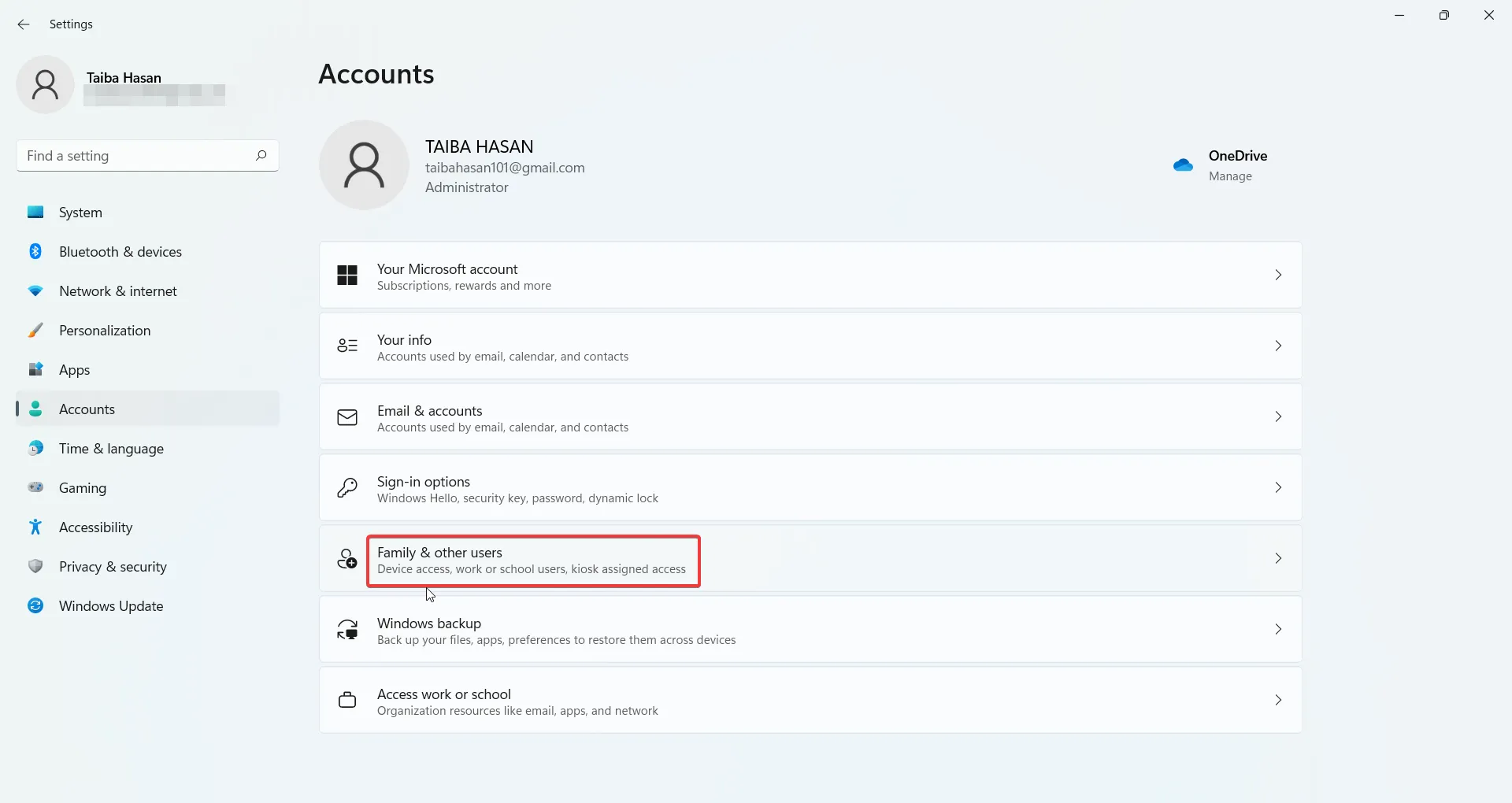
- Druk op de knop Account toevoegen onder het gedeelte Andere gebruikers.
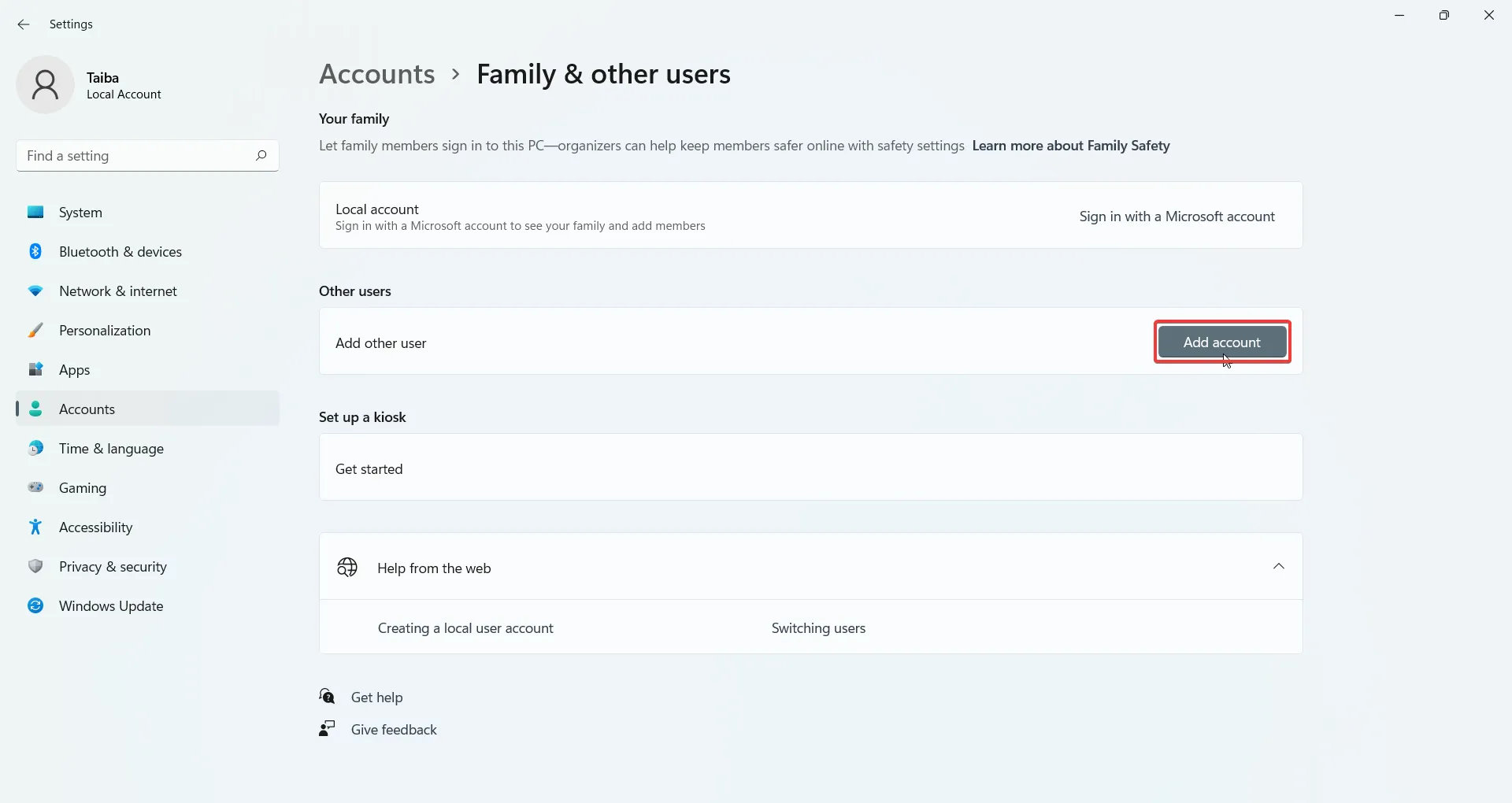
- Klik op Ik heb de aanmeldingsgegevens van deze persoon niet in de nieuwe pop-up.
- Klik vervolgens op Een gebruiker toevoegen zonder een Microsoft-accountoptie .
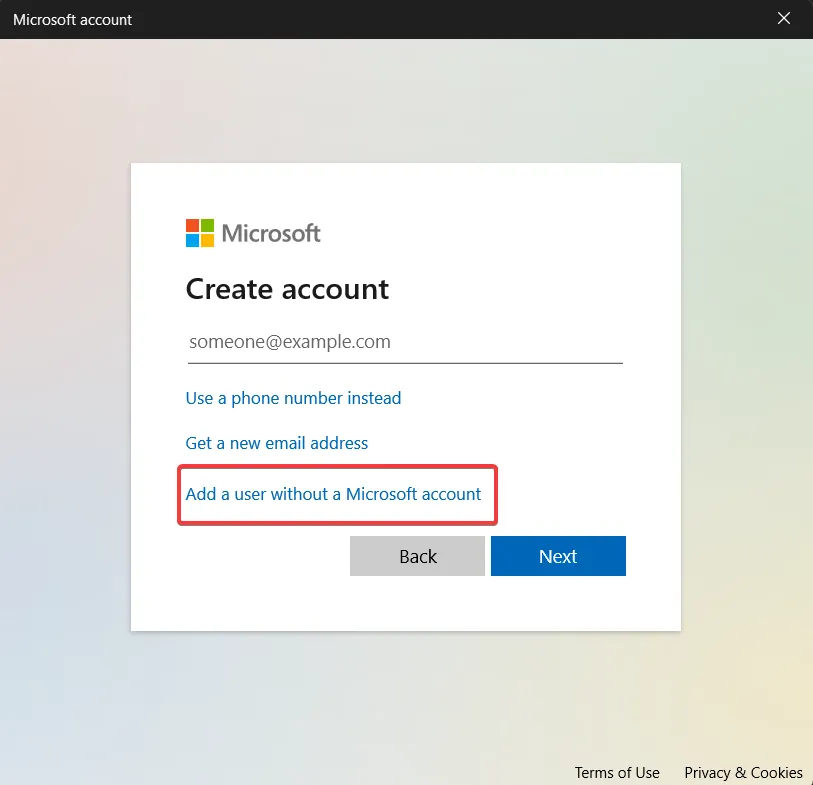
- Geef de inloggegevens en andere gerelateerde details op het volgende scherm op en druk op de knop Volgende .
3. Voer SFC- en DISM-scans uit
- Druk op de toets om het menu StartWindows te openen , typ cmd in de zoekbalk en kies Als administrator uitvoeren in het rechtergedeelte van de zoekresultaten.
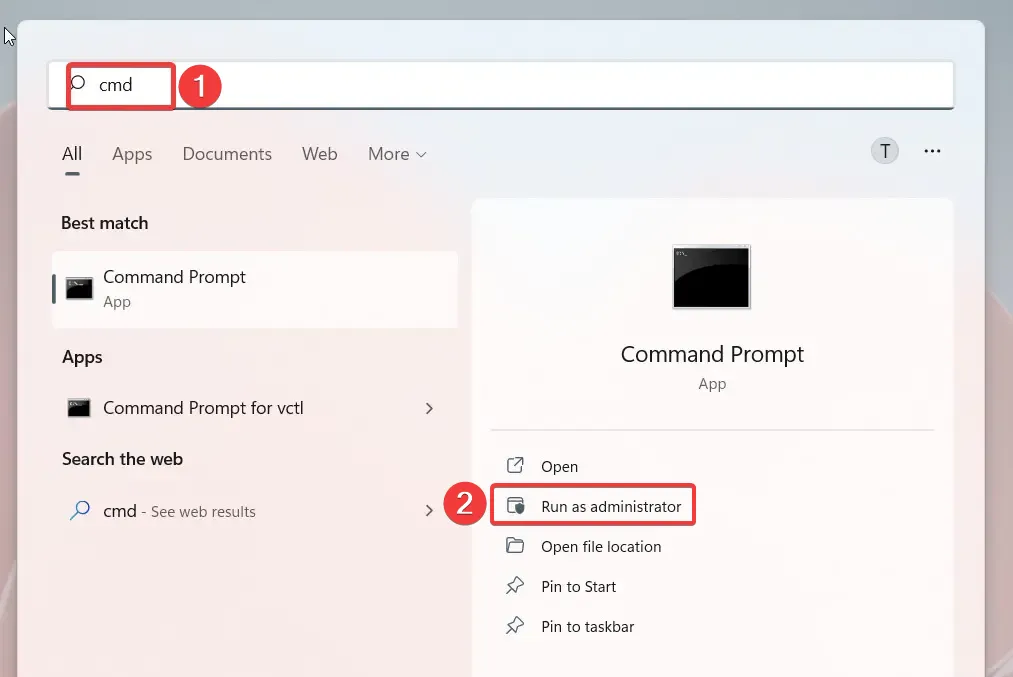
- Klik op de knop Ja in het venster Gebruikersaccountbeheer om de opdrachtprompt met verhoogde machtigingen te starten.
- Typ of plak de volgende opdracht en druk op de Enter toets om de systeembestandscontrole te starten.
SFC /scannow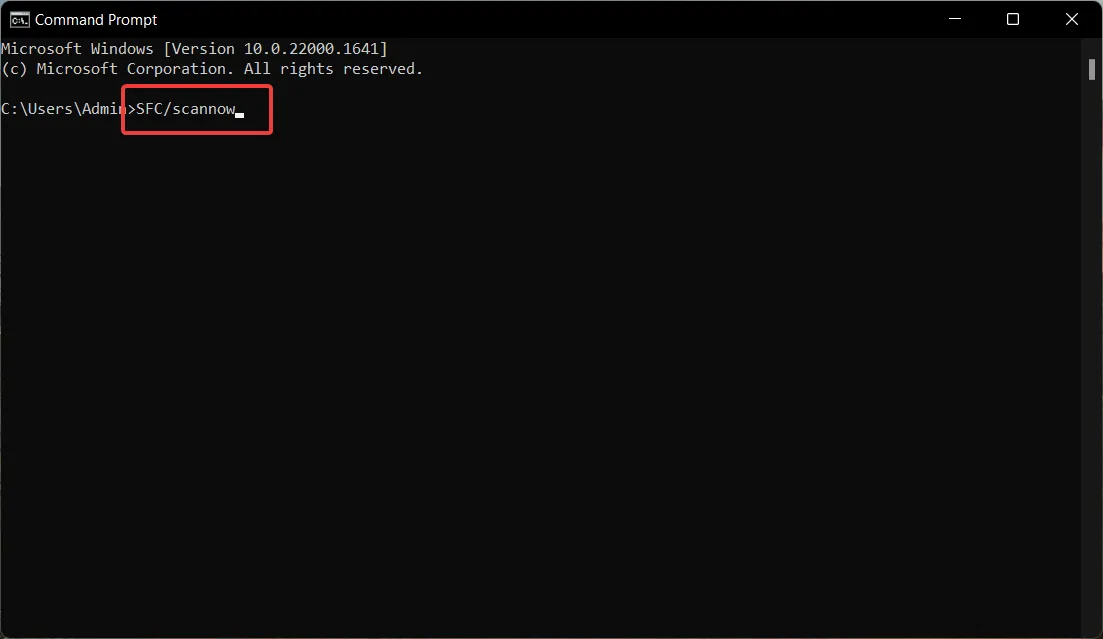
- Nadat de berichtverificatie 100% is voltooid, typt of plakt u de onderstaande opdracht en drukt u op de Enter toets.
DISM /Online /Cleanup-image /Restorehealth
Systeembestandscontrole scant uw pc om de corrupte systeembestanden te herstellen, en de DISM-tool scant en vervangt de defecte Windows-systeemafbeeldingen door het originele bestand dat is opgeslagen in de gecomprimeerde map.
Nadat het scanproces is voltooid, start u uw computer opnieuw op en controleert u of de tunnel.sys BSoD-fout is opgelost.
4. Voer Driver Verifier uit
- Gebruik de sneltoets Windows + om het dialoogvenster Uitvoeren te starten , typ de volgende opdracht in het tekstvak en druk op de toets. REnter
verifier
- Druk op Ja op de User Action Control-prompt zodat Driver Verifier Manager wijzigingen op uw computer kan aanbrengen.
- Activeer vervolgens het keuzerondje voor de optie Standaardinstellingen maken onder Selecteer een taakvenster en druk op Volgende .

- Kies nu Automatisch alle op deze computer geïnstalleerde stuurprogramma’s selecteren en druk op de knop Voltooien.

Let op de naam van de problematische driver die de foutcode activeert. U kunt vervolgens de problemen met dat stuurprogramma oplossen om de Blue Screen of Death-foutcode op te lossen.
De Driver Verifier wordt op de achtergrond uitgevoerd om alle stuurprogramma’s te testen en de onderliggende problemen en instabiliteiten van het stuurprogramma te detecteren en op te lossen, zoals de BSoD-crash met de tunnel.sys-fout.
5. Stel uw pc opnieuw in
- Gebruik de sneltoets Windows+ om de app Instellingen te starten .I
- Kies Herstel aan de rechterkant in het gedeelte Systeeminstellingen .

- Druk op de knop Reset pc die aanwezig is onder het gedeelte Herstelopties.
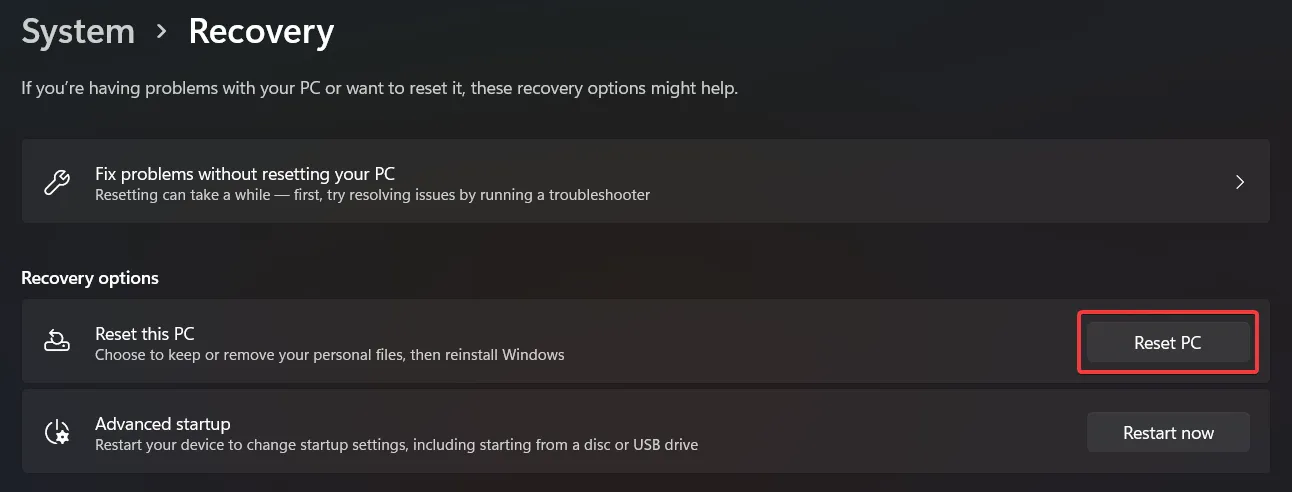
- Er verschijnt een venster Reset deze pc op het scherm. Selecteer de optie Mijn bestanden behouden om Windows opnieuw in te stellen terwijl u uw gegevens verliest.

- Geef in het volgende venster de methode op die u wilt kiezen voor het opnieuw installeren van Windows. U kunt kiezen voor de optie Lokaal opnieuw installeren om Windows lokaal te installeren.

Volg de stapsgewijze procedure om uw pc te resetten. Als u Windows opnieuw installeert, worden alle verkeerd geconfigureerde instellingen verwijderd en worden de systeembestanden hersteld om de BSoD-fout tunnel.sys te verwijderen.
Dat is alles! We zijn er zeker van dat deze gids u heeft geholpen bij het oplossen van de tunnel.sys BSoD-foutcode zonder dat u externe hulp nodig had.
Als u vragen of suggesties voor ons heeft, kunt u deze in de opmerkingen hieronder plaatsen.



Geef een reactie